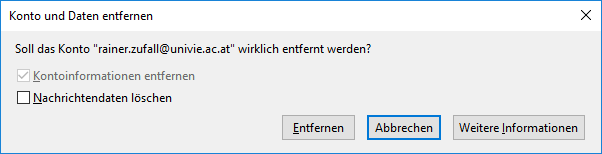Lokale Sicherung mit Thunderbird
Da Sie mit dem Ablauf Ihres u:accounts auch die Zugriffsberechtigung auf den E-Mail-Server der Universität Wien verlieren, erhalten Sie bei jedem fehlgeschlagenen Zugriffsversuch eine Fehlermeldung.
In dieser Anleitung erfahren Sie, wie Sie diese Fehlermeldung vermeiden oder Ihre E-Mails in den Bereich Lokale Ordner von Thunderbird migrieren.
Voraussetzungen
Eine in Thunderbird eingerichtete E-Mail-Adresse der Universität Wien unter Verwendung des IMAP-Protokolls. Sollte dies nicht der Fall sein, nutzen Sie dafür die entsprechende Anleitung.
Einrichtung
Möchten Sie Ihre E-Mails nach Ablauf des u:accounts weiterhin in einem eigenständigen Postfach lokal auf Ihrer Festplatte in Thunderbird behalten, aber die Fehlermeldung wegen mangelnder Zugriffsberechtigung auf den Mailserver der Universität Wien vermeiden, gehen Sie folgendermaßen vor:
Gehen Sie im Menü auf Konten-Einstellungen.
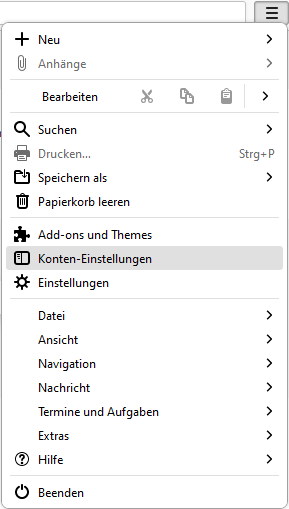
Klicken Sie unter Ihrer E-Mail-Adresse auf Server-Einstellungen und deaktivieren Sie die beiden Optionen Beim Starten auf neue Nachrichten prüfen und Alle XX Minuten auf neue Nachrichten prüfen.
Die Fehlermeldung sollte jetzt nur noch auftauchen, wenn Sie versuchen, die E-Mails manuell (beispielsweise bei Alle Konten abrufen) abzurufen. Um dies zu vermeiden, können Sie die E-Mails wie unterhalb beschrieben in den Bereich Lokale Ordner migrieren.
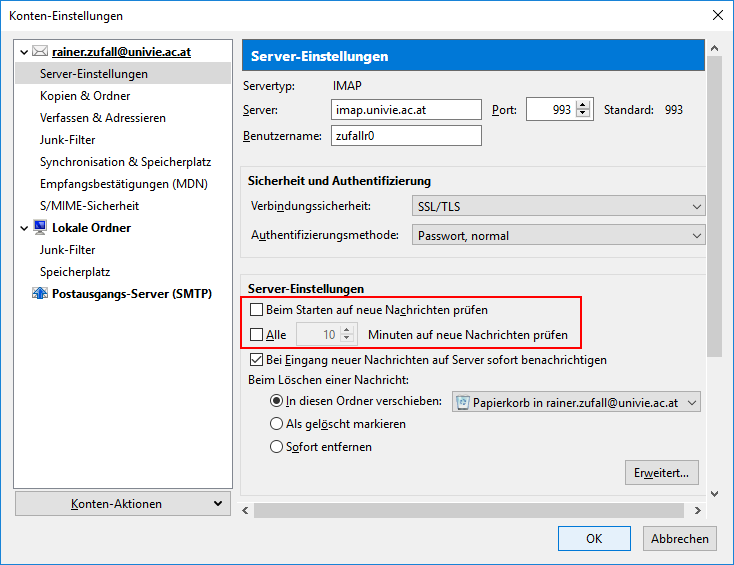
E-Mails in den Bereich Lokale Ordner migrieren
Falls Sie Ihr E-Mail-Postfach löschen, aber die E-Mails trotzdem weiterhin auf Ihrer lokalen Festplatte gespeichert haben wollen, gehen Sie folgendermaßen vor:
Klicken Sie mit der rechten Maustaste auf das Postfach Lokale Ordner und anschließend auf Neuer Ordner…
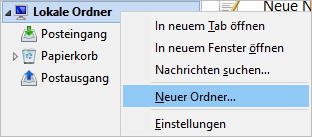
Vergeben Sie einen Namen für den neuen Ordner (beispielsweise univie_lokal) und klicken Sie auf Ordner erstellen.
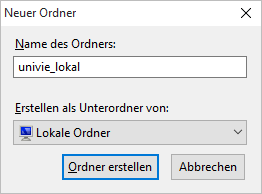
Ziehen Sie den Posteingang Ihrer E-Mail-Adresse mit der Maus in den neu angelegten Ordner.
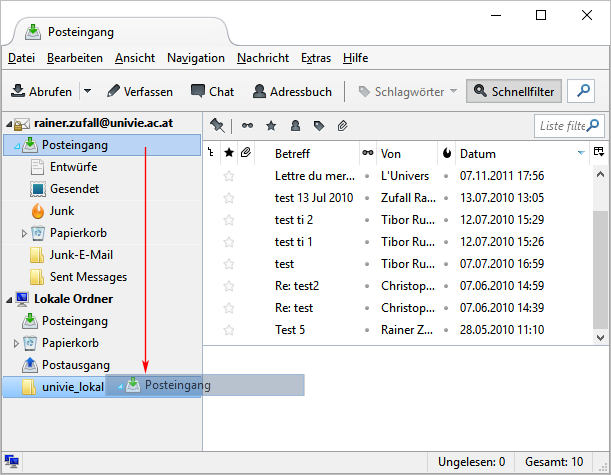
Kontrollieren Sie anschließend sicherheitshalber, ob wirklich alle E-Mails kopiert wurden, indem Sie die Anzahl der E-Mails in den jeweiligen Ordnern vergleichen. Diese wird rechts unten unter Gesamt angezeigt.
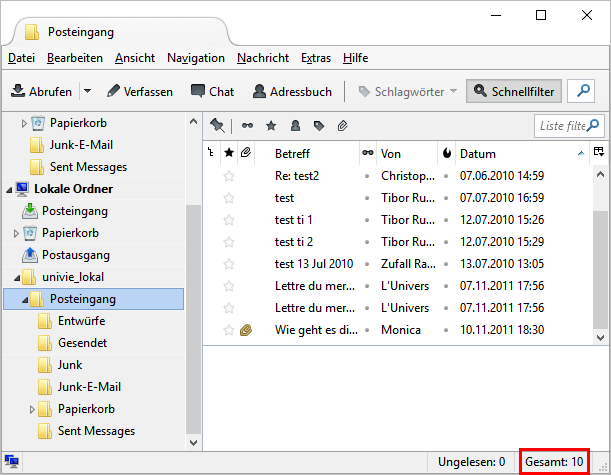
Gehen Sie im Menü auf Konten-Einstellungen.
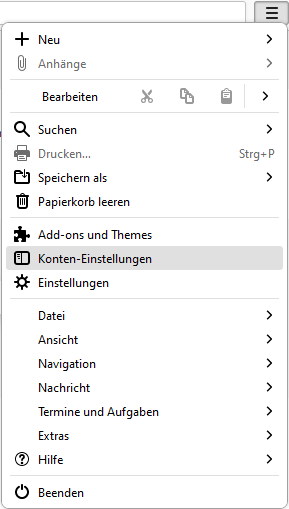
Da Ihre E-Mails nun in den Lokalen Ordner von Thunderbird kopiert wurden, können Sie Ihre E-Mail-Adresse aus den E-Mail-Konten entfernen. Klicken Sie dazu links unten auf Konto-Aktionen und anschließend auf Konto entfernen.
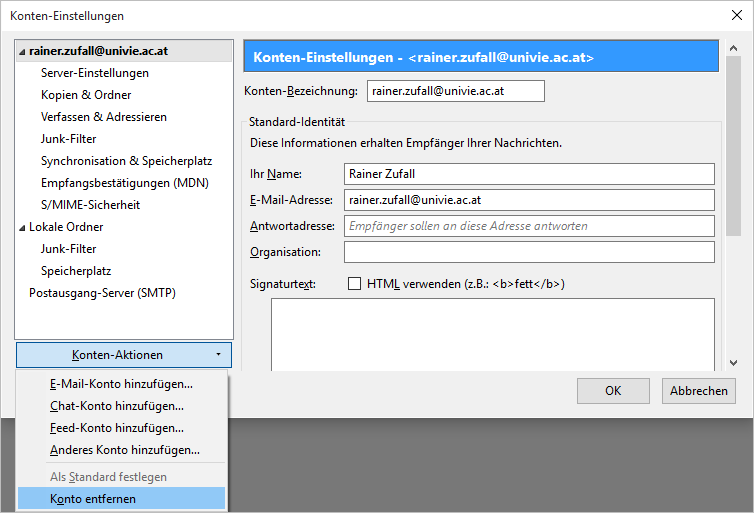
Wenn Sie im folgenden Fenster auf Entfernen klicken, wird das entsprechende E-Mail-Konto samt dazugehöriger E-Mails aus Thunderbird entfernt – dies betrifft aber nicht die Kopien im Lokalen Ordner.